Imprimarea cu AirPrint
Puteți imprima de pe un iPad, iPhone, iPod touch sau Mac fără a utiliza un driver de imprimantă.
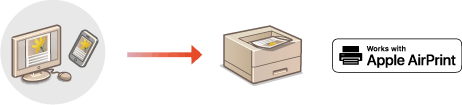
Cerințe de sistem
Este necesar unul dintre următoarele dispozitive Apple pentru a imprima cu AirPrint.
iPad (toate modelele)
iPhone (3GS sau o versiune ulterioară)
iPod touch (a treia generație sau o versiune ulterioară)
Mac (OS X 10.7 sau o versiune ulterioară)*1
|
*1 OS X 10.9 sau versiuni ulterioare la utilizarea unei conexiuni USB
|
|
|
|
|
|
|
Mediu rețea
Este necesar unul dintre următoarele medii.
Un mediu în care un dispozitiv Apple și aparatul sunt conectate la aceeași rețea LAN
Un mediu în care un dispozitiv Apple și aparatul sunt conectate direct
Un mediu în care un dispozitiv Mac este conectat la aparat prin USB
Imprimarea de la un iPad, iPhone sau iPod touch
1
Asigurați-vă că aparatul este pornit și este conectat la dispozitivul Apple.
Pentru a vă asigura de acest lucru, consultați Configurarea mediului de rețea.
Pentru informații despre conexiunea directă, consultați Conectarea directă.
2
Din aplicația de pe dispozitivul Apple, atingeți  pentru a afișa opțiunile meniului.
pentru a afișa opțiunile meniului.
3
Atingeți [Tipărire].
4
Selectați acest aparat din [Imprimantă].
Imprimantele conectate la rețea sunt afișate aici. Selectați acest aparat la acest pas.

Ecranul pentru selectarea aparatului din [Imprimantă] nu este afișat în aplicațiile care nu acceptă AirPrint. În acest caz, nu se poate imprima.
5
Specificați setările de imprimare după caz.

Setările disponibile și formatele de hârtie diferă în funcție de aplicația pe care o utilizați.
Puteți rechema setările pentru imprimare înregistrate (presetări). Pentru informații despre înregistrarea setărilor pentru imprimare ca presetări, consultați Înregistrarea presetărilor de imprimare IPP.
6
Atingeți [Tipărire].
Începe imprimarea.

Verificarea stării imprimării
În timpul imprimării, apăsați de două ori butonul Home al dispozitivului Apple  atingeți [Tipărire].
atingeți [Tipărire].
 atingeți [Tipărire].
atingeți [Tipărire].Imprimarea de pe un dispozitiv Mac
1
Asigurați-vă că aparatul este pornit și este conectat la dispozitivul Mac.
Pentru a vă asigura de acest lucru, consultați Configurarea mediului de rețea.
2
De la computerul Mac, adăugați aparatul în [System Preferences]  [Printers & Scanners].
[Printers & Scanners].
 [Printers & Scanners].
[Printers & Scanners].3
Deschideți un document într-o aplicație și afișați fereastra pentru imprimare.
Modul de afișare a casetei de dialog pentru imprimare diferă pentru fiecare aplicație. Pentru mai multe informații, consultați manualul cu instrucțiuni pentru aplicația pe care o folosiți.
4
Selectați aparatul în caseta de dialog de imprimare.
Se afișează imprimantele adăugate la Mac. În acest pas selectați aparatul.
5
Specificați setările de imprimare după caz.

Setările disponibile și formatele de hârtie diferă în funcție de aplicația pe care o utilizați.
Puteți rechema setările pentru imprimare înregistrate (presetări). Pentru informații despre înregistrarea setărilor pentru imprimare ca presetări, consultați Înregistrarea presetărilor de imprimare IPP.
6
Faceți clic pe [Tipărire].
Începe imprimarea.

|
|
Puteți să specificați dacă se afișează un ecran de eroare la panoul de control dacă imprimarea nu se poate efectua conform așteptărilor din cauza unei probleme legate de datele de imprimare. Pentru detalii, consultați <Afişare erori pt. AirPrint>.
|
Înregistrarea presetărilor de imprimare IPP
Puteți înregistra setările utilizate frecvent pentru imprimarea IPP ca presetări.
Setările înregistrate pot fi rechemate prin simpla selectare a unei presetări la imprimare.
1
Porniți Remote UI (IU la distanță). Pornirea Remote UI (IU la distanță)
2
Faceți clic pe [Settings/Registration] în pagina Portal. Ecranul Remote UI (IU la distanță)
3
Faceți clic pe [Printer]  [Preset Management for IPP Printing].
[Preset Management for IPP Printing].
 [Preset Management for IPP Printing].
[Preset Management for IPP Printing].4
Faceți clic pe [Add Presets].
5
Introduceți informațiile necesare, apoi faceți clic pe [Add].
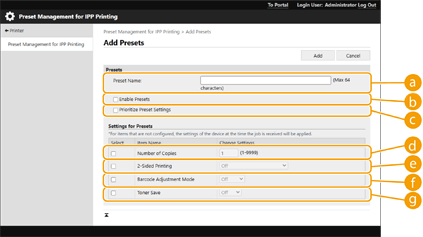
 [Preset Name]
[Preset Name]Introduceți numele presetării.
 [Enable Presets]
[Enable Presets]Bifați această casetă de selectare pentru a activa presetarea înregistrată.
 [Prioritize Preset Settings]
[Prioritize Preset Settings]Bifați această casetă de selectare pentru a acorda prioritate setărilor presetării înregistrate.
 [Number of Copies]
[Number of Copies]Bifați această casetă de selectare pentru a înregistra numărul de copii care urmează să fie imprimate în presetare.
 [2-Sided Printing]
[2-Sided Printing]Bifați această casetă de selectare pentru a înregistra setarea pentru imprimare față-verso în presetare. Puteți selecta [Off], [On (For Long Edge Binding)] sau [On (For Short Edge Binding)].
 [Barcode Adjustment Mode]
[Barcode Adjustment Mode]Bifați această casetă de selectare pentru a înregistra setarea modului de ajustare a codului de bare în presetare. Puteți selecta [Off] sau [Mode 1] la [Mode 5].

Densitatea de imprimare va fi mai scăzută atunci când selectați o îmbunătățire considerabilă a calității.
 [Toner Save]
[Toner Save]Bifați această casetă de selectare pentru a înregistra setarea de economisire a tonerului în presetare. Puteți selecta [Off] sau [On].

|
|
Setările care nu sunt configurate în presetare respectă setările dispozitivului atunci când se execută lucrarea.
|